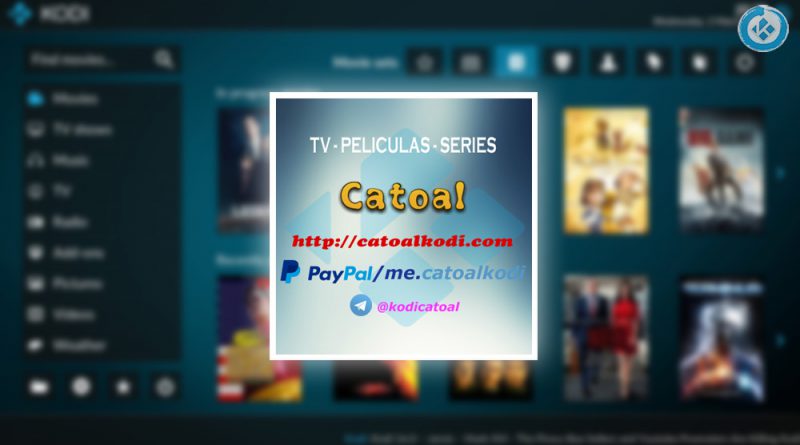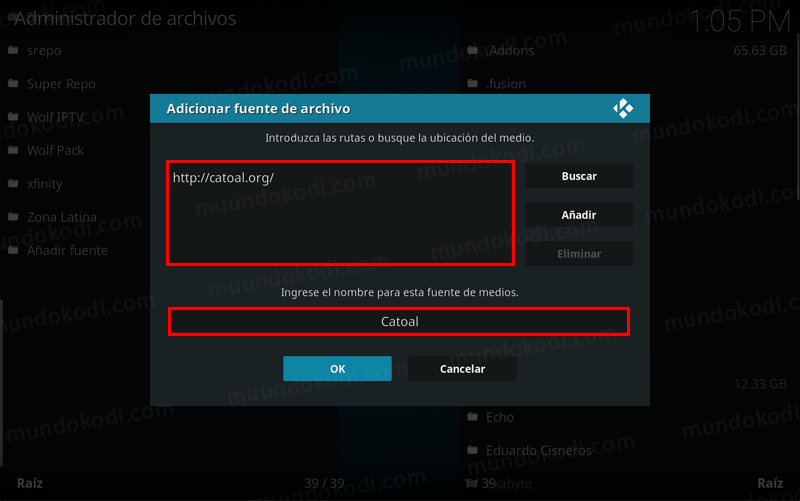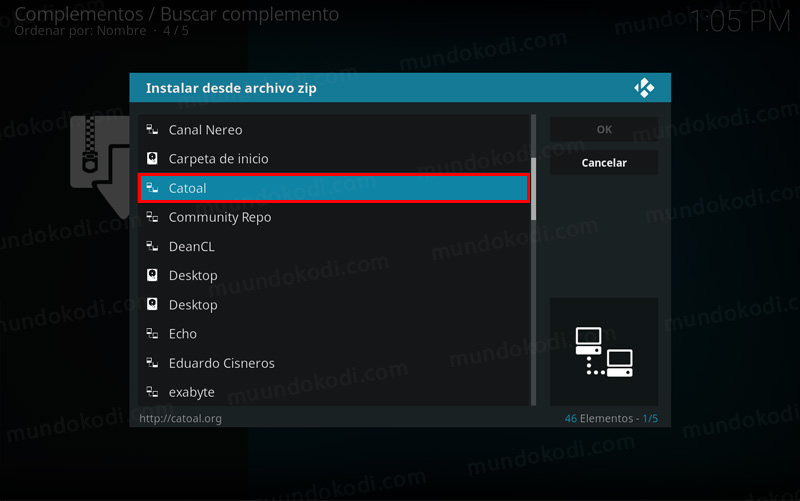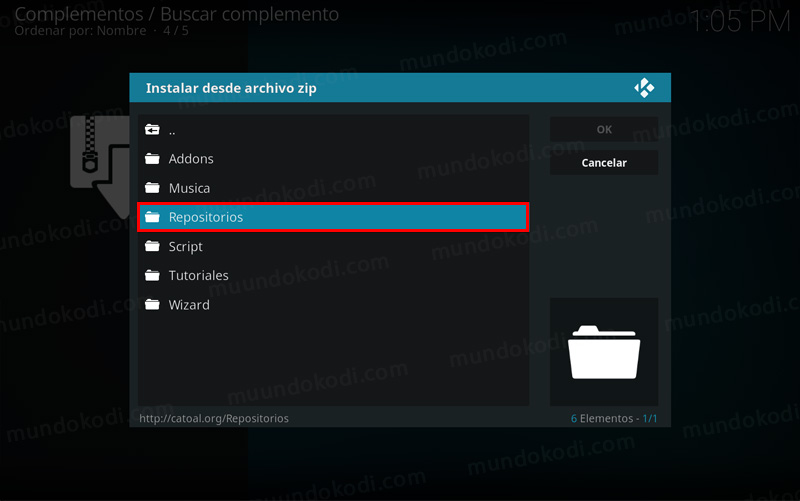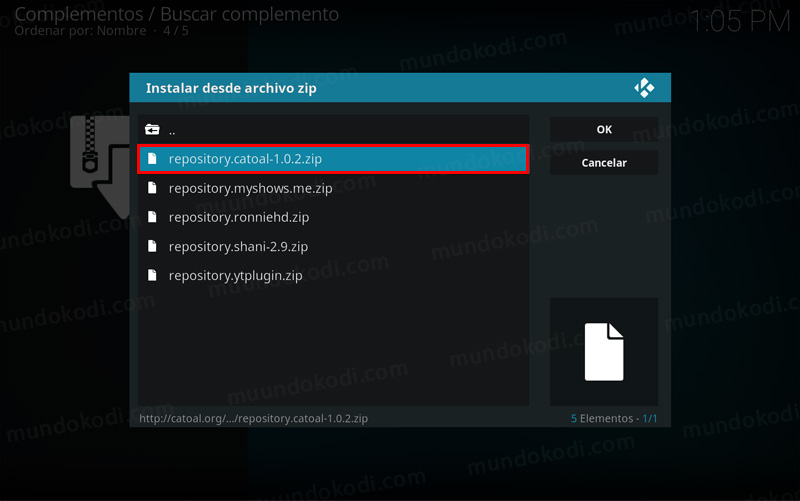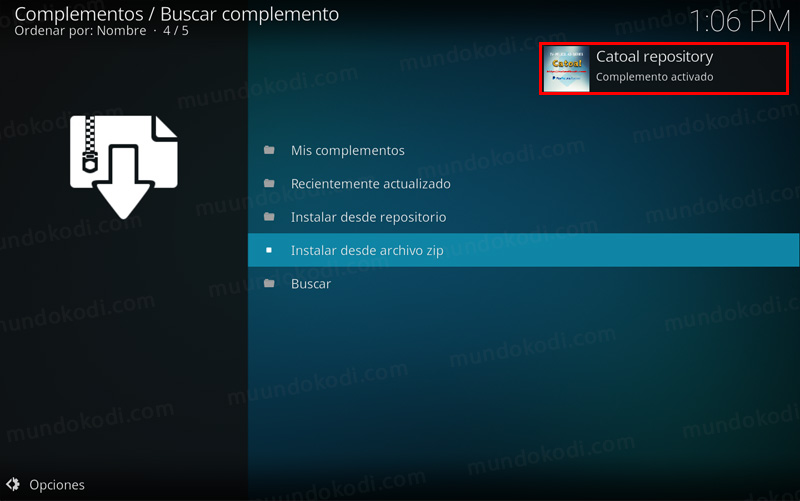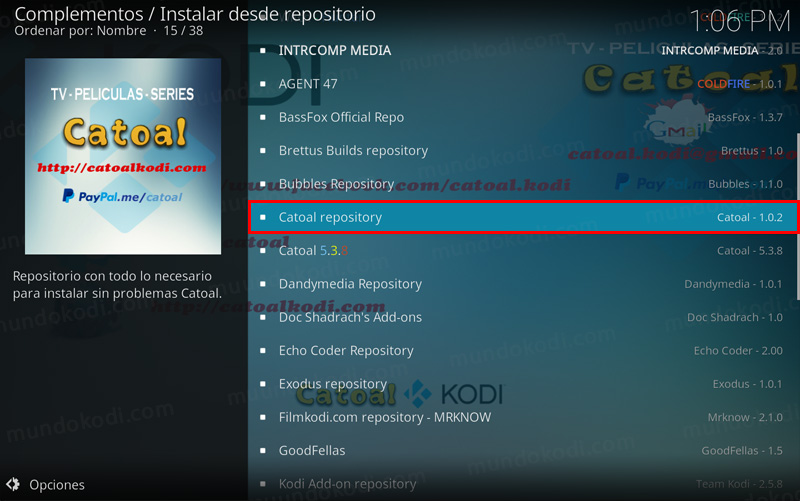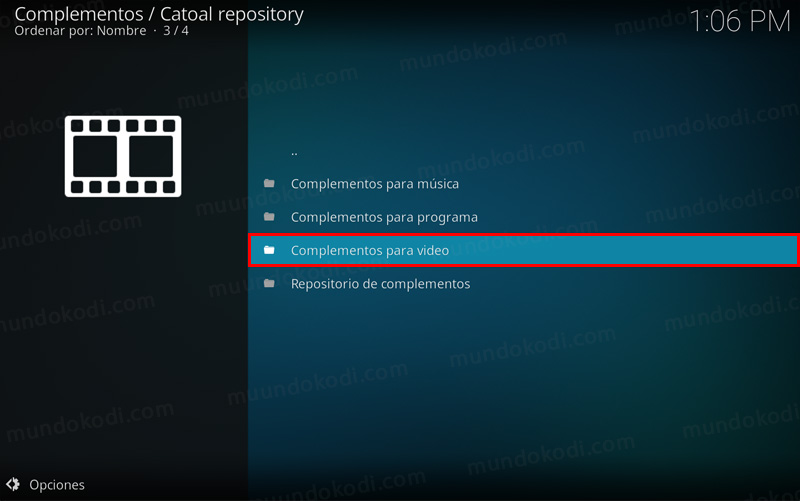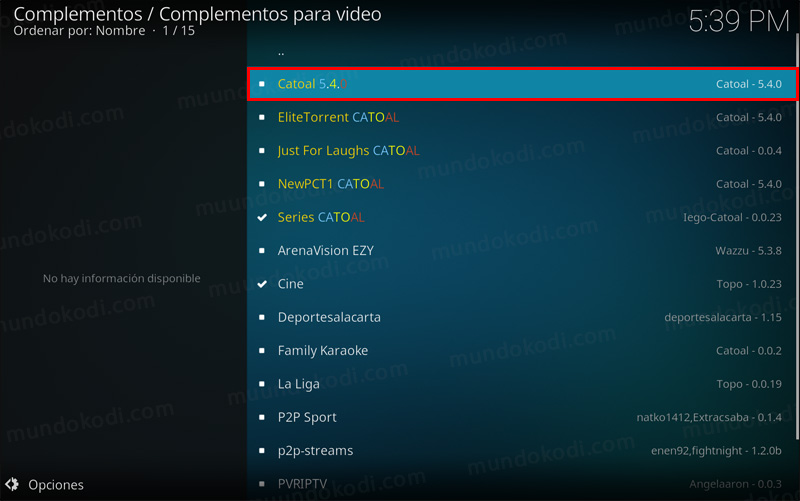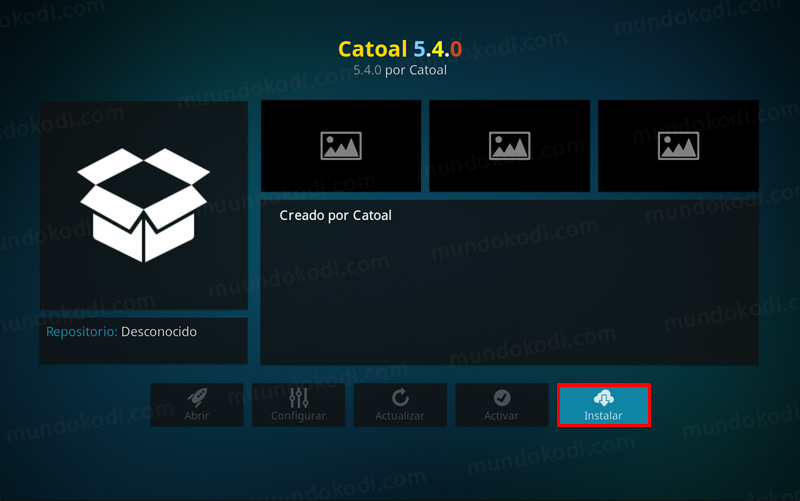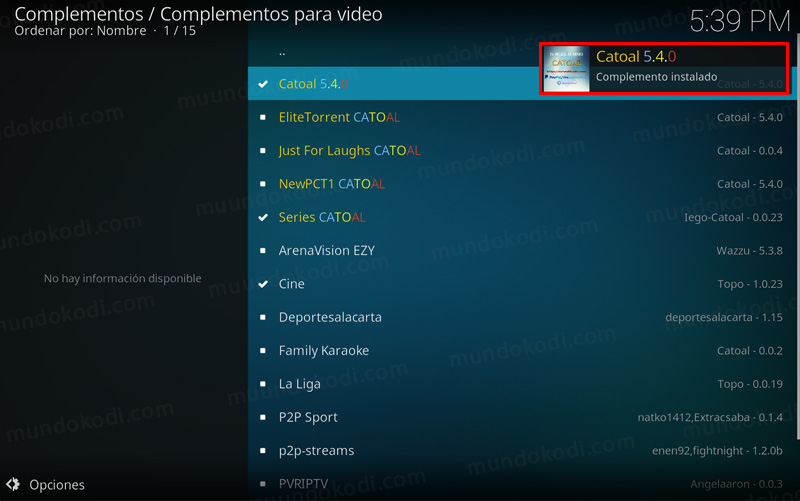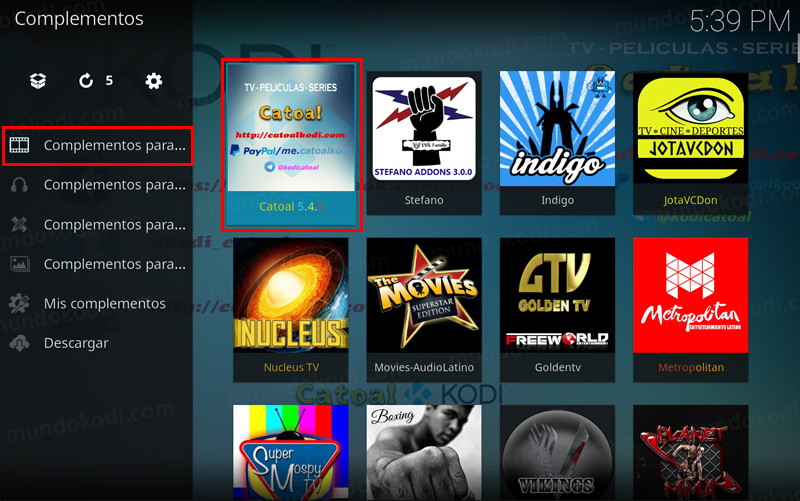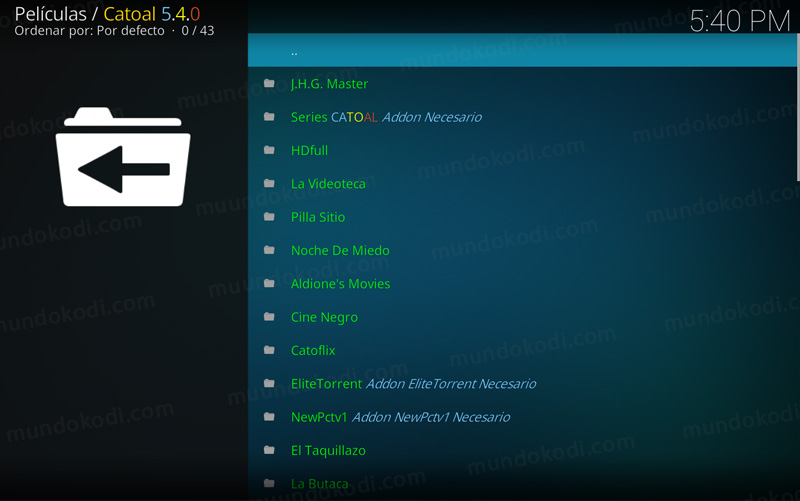Como Instalar Addon Catoal en Kodi [Castellano & Latino]
Actualización 01/06/17 Se ha actualizado a la versión 5.4.0. – El addon Catoal en Kodi es uno de los addons ya con buen recorrido dentro de este mundo y de los que hasta la fecha siguen manteniéndose con buena estabilidad y funcionando sin problemas, el cual este addon se ha convertido el favorito de muchos. Dentro de el podremos encontrar diverso contenido como películas, series, canales de tv, deportes, infantil, radio, karaoke, adultos, webcams y mucho más. Este addon este enfocado al idioma español latino y castellano, sin embargo también podremos encontrar contenido de todo el mundo.
|Quizá te interese: Como Instalar Addon Metropolitan en Kodi [Contenido Latino]
La instalación del addon es por medio de una fuente. El tutorial es compatible con Kodi 16 y 17 en adelante, funciona para todas las plataformas. Si hay dudas en el proceso de instalación pueden dejarlas en los comentarios.
Como usuarios de Kodi recomendamos el uso de IPVanish VPN para tener acceso total a todos los addons como Exabyte TV, TecnoTV , Bassfox, Adryanlist, entre otros incluidos los que funcionan mediante torrents como Plexus, Quasar, Exodus o Specto.
Unos de los mayores beneficios al utilizar IPVanish VPN son:
> Completa privacidad y anonimato al navegar en Internet y en Kodi
> Compatible con múltiples plataformas
> Elimina el Geo-bloqueo
> Soporte 24/7/365
> Hasta 5 dispositivos simultáneos con una sola cuenta
> Satisfacción garantizada o te devuelven tu dinero
Para mas información puedes dar un vistazo en este artículo
Como Instalar Addon Catoal en Kodi 17 Krypton
Los pasos para realizar la instalación son los siguientes:
1. Abrimos Kodi
Si es la primera vez que instalas un addon no oficial de Kodi, debes de dar permisos a Kodi – TUTORIAL
2. Nos ubicamos en Ajustes (icono del engrane)
También puedes descargar el archivo zip del addon Catoal 5.4.0 (opcional) – ENLACE – mirror (Como descargar archivos de Mundo Kodi)
3. Administrador de archivos
4. Añadir fuente
5. En la ULR colocamos http://catoal.org/ y nombre Catoal damos OK
6. Regresamos al menú principal y seleccionamos Complementos
7. Complementos (icono de la caja)
8. Instalar desde archivo zip
9. Catoal
10. Repositorios
11. repository.catoal-x.x.x.zip
12. Esperamos la notificación Complemento activado
13. Ingresamos a Instalar desde repositorio
14. Catoal repository
15. Complementos para video
16. Catoal 5.4.0
Se recomienda todos los addons si deseas tener funcionando el addon por completo
17. Instalar
18. Complemento activado
19. Regresamos al menú de Complementos y seleccionamos Complementos para video > Catoal 5.4.0
20. Ya podremos ver las secciones disponibles del addon Catoal
21. Listo! El addon Catoal en Kodi 17 Krypton habrá quedado instalado correctamente.
Como Instalar Addon Catoal en Kodi 16 Jarvis o Anteriores
1. Abrimos Kodi
2. Nos dirigimos a Sistema > Administrador de archivos
También puedes descargar el archivo zip del addon Catoal 5.4.0 (opcional) – ENLACE – mirror (Como descargar archivos de Mundo Kodi)
3. Añadir fuente…
4. En URL colocamos http://catoal.org/ y en nombre Catoal, damos OK
5. Regresamos al menú principal y seleccionamos Sistema
6. Complementos
7. Install from zip file
8. Catoal
9. Repositorios
10. repository.catoal-x.x.x.zip
11. Esperamos la notificación Add-on activado
12. Nos dirigimos a Install from repository
13. Catoal Repository
14. Complementos para video
15. Catoal 5.4.0
16. Esperamos la notificación
17. Regresamos al menú principal y seleccionamos Video > Addons
18. Catoal 5.4.0
19. Ahora podremos ver la lista de categorías disponibles
20. Listo! El addon Catoal en Kodi habrá quedado instalado.
EL ADDON APAREZCA VACIO
En caso de que al entrar al addon, éste aparezca vacío, seguimos los siguientes pasos:
1. Dejamos presionado sobre el addon Catoal para que nos abra el menú contextual
2. Seleccionamos Configuración del Addon
3. Nos ubicamos en la pestaña Add Source
4. Seleccionamos CARGAR LISTA,
5. Reintentamos y Listo!
Para encontrar mas información acerca de este addon pueden entrar en su pagina web oficial, así mismo seguirlos en las diferentes redes sociales facebook, twitter, telegram , correo: catoal.kodi@gmail.com y para realizar alguna donación puedes hacerlo en paypal.me/catoal de vez en cuando hay que ser agradecidos.
Esperamos que el tutorial haya sido de ayuda, recuerda que puedes apoyarnos a mantenernos en linea realizando una donación por paypal a mundokodi@gmail.com (o al botón donar) o dando clic en los enlaces.
Nota: Mundo Kodi no se hace responsable de cualquier daño, perdida de tiempo o información al intentar este tutorial, todo esto es solo con la intención de informar. Mundo Kodi así como todo el material aquí mencionados en este sitio no son oficiales de Kodi o Fundación XBMC favor de no realizar quejas o reclamos en el foro oficial de Kodi. Tampoco estamos vinculados con ningún vendedor de dispositivos o servicio privado, todo el contenido mencionado en Mundo Kodi es gratis, a menos que se indique lo contrario.